Masz problem z przegrzewaniem się komputera przez bardziej wymagające gry? A może chcesz zwiększyć czas działania laptopa na baterii podczas gry? Jest narzędzie, które może Ci w tym pomóc.

Programem, który może nam pomóc w przegrzewaniu się komputera, a także w oszczędzeniu baterii podczas gier, jest HiAlgo Chill. To niewielka aplikacja, która działa w tle i współpracuje z grami na DirectX 9 (niestety brak wsparcia dla nowych gier wykorzystujących tylko DirectX 11). Jej zadaniem jest dynamiczne ograniczenie ilości wyświetlanych klatek na sekundę, by zmniejszyć wymaganą moc procesora i karty graficznej do płynnego wyświetlania gry
Czym jest i jak działa HiAlgo Chill?
Niech was nie odstarszy ograniczenie ilości klatek na sekundę - HiAlgo Chill nie sprawia, że nagle gra chodzi wolno i się podcina (wręcz przeciwnie!), ani też nie ogranicza FPS'ów do stałej liczby. Aplikacja manipuluje ilością FPS w bardzo przemyślany sposób. Gdy na ekranie dzieje się coś więcej, Chill zwiększa ilość klatek na sekundę, abyśmy mogli komfortowo grać i np. celować z broni. Natomiast w spokojniejszych sytuacjach, gdy spacerujemy po świecie lub na ekranie nie ma żadnej akcji, ilość klatek jest ograniczana, aby komputer pracował na niższych obrotach i się nie przegrzewał.
Zmiany te zmniejszją pobór energii i odciążają kartę graficzną oraz procesor, a na dodatek wygładzają różnicę w skaczącej ilości klatek na sekundę. Nie każdy gracz posiada sprzęt potrafiący uciągnąć każdą grę w wysokiej rozdzielczości i 60 FPS bez jakichkolwiek spadków wydajności. W większości przypadków doświadczamy skoków w klatkach na sekundę i mamy w grach np. od 40 do 60 FPS w zależności od tego, w jakim kierunku aktualnie spoglądamy.
HiAlgo Chill świetnie rozwiązuje ten problem i spłaszcza różnicę między największym a najmniejszym dostępnym FPS'em, a na dodatek sprawia, że np. obracanie postacią przy obniżonej ilości klatek na sekundę nie jest takie ociężałe i powolne, jak ma to miejsce normalnie podczas spadków wydajności. Program w większości przypadków całkowicie usuwa efekt topornego poruszania myszą niczym palcem we wodzie - sterowanie i obracanie w grach przy niższym FPS jest teraz dynamiczne i nie ma tzw. input laga (opóźnienia), który bardzo często się pojawia przy skaczącej wydajności gry.
Zanim skorzystasz z HiAlgo Chill - koniecznie przeczytaj!
HiAlgo Chill przejmuje kontrolę nad wyświetlanym obrazem i podpina się pod biblioteki graficzne. Z tego powodu należy unikać używania go w jakichkolwiek grach online! Istnieje bowiem ryzyko, że program zostanie wykryty przez zabezpieczenia antycheatowe i będzie uznany jako program dający nieuczciwą przewagę. Efektem może być zbanowanie naszego konta w danej grze (np. w Counter-Strike'u).
HiAlgo Chill polecamy wykorzystywać tylko i wyłącznie w grach jednoosobowych (single player). Na szczęście możemy łatwo wybierać, w których grach program ma działać.
Jak korzystać z HiAlgo Chill?
Korzystanie z HiAlgo Chill jest bardzo proste - wystarczy pobrać program i go zainstalować w dowolnym miejscu. Aplikacja po uruchomieniu ulokuje się w zasobniku systemowym obok godziny i będzie monitorować, czy aktualnie w coś gramy.
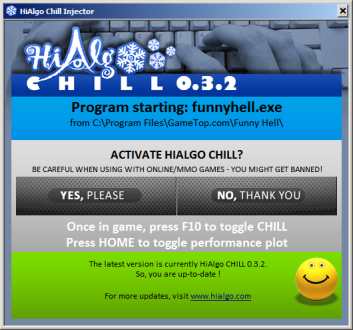
Gdy spróbujemy włączyć grę przy uruchomionym w tle HiAlgo Chill, na ekranie wyświetli się odpowiedni komunikat z zapytaniem, czy chcemy wykorzystać aplikację do danej gry. Wystarczy wybrać "Yes" i gotowe - gra się uruchomi, a HiAlgo Chill automatycznie dostosuje ilość klatek na sekundę do wydajności naszego komputera.
Działanie programu możemy zidentyfikować poprzez obecność ikony HiAlgo w górnym prawym rogu ekranu. Wyświetlać się będzie także wykres informujący nas o tym, w jakim stopniu jest wykorzystywany procesor i karta graficzna. Jeśli tego nie chcemy, wystarczy wcisnąć przycisk Home na klawiaturze (obok przycisku Delete).
Jeśli będziemy chcieli pograć w jakąś grę wieloosobową i zechcemy się upewnić, że program nie stanowi dla nas ryzyka, to wystarczy go po prostu wyłączyć z poziomu zasobnika systemowego, a dopiero potem uruchomić grę.
